BIOS启动选项前感叹号
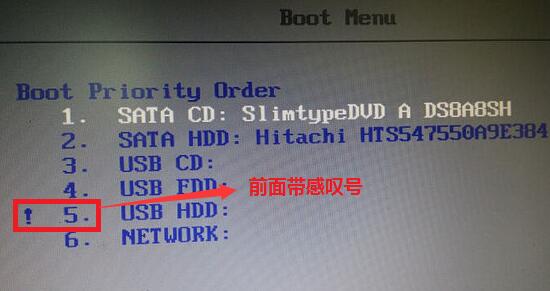
小篇将USB-HDD设置第一启动顺序,开机按启动热键,发现没有U盘选项,不能从U盘启动。是什么原因呢?
小篇知道是BIOS中启动选项里的USB-HDD前面有感叹号所致而不能从U盘启动。那么应该怎么把USB-HDD前面的感叹号去掉呢?小篇偿试了以下的方法:
1、先将USB端口禁用,重启后再进次BIOS,重新启用USB端口。发现USB-HDD前面的感叹号还存在!
2、将BIOS恢复出厂设置,发现USB-HDD前面的感叹号还存在!
3、后面觉得应该是主板上USB出现问题了,正在考虑拆主板送修。突然之间想到感叹号在键盘上也有,说不定键盘上的可以,于是选中前面的感叹号USB-HDD,在键盘按Shift+1(感叹号的输出方法),奇迹出现了,USB-HDD前面的感叹号不再出现了!!去掉USB-HDD前的感叹后,电脑也可以从U盘启动了。
后来小篇就通过Shift+1偿试了下硬盘,光盘及其他启动选项,终于发现是Shift+1在作怪。总结如下
BIOS启动选项里USB-HDD、硬盘等有感叹号,开机按启动热键,启动设备里无USB-HDD、硬盘等选项。可以进入BIOS,选择中前面带感叹号的选项,按Shift+1(感叹号的输出方法)去掉前面的感叹号
以上BIOS启动选项前感叹号内容出自土豆PE,感谢浏览~!
